全国计算机等级考试二级MS office讲义(看看) (2)
- 格式:doc
- 大小:102.50 KB
- 文档页数:19



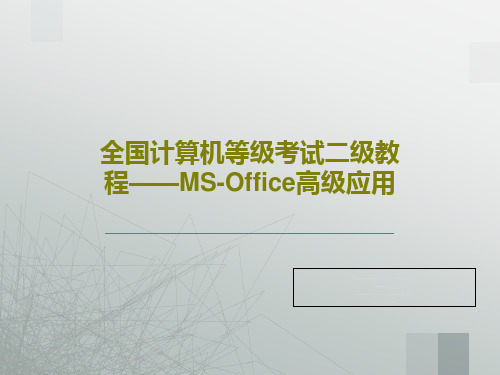

word其次道文字处理题请在【答题】菜单卜.选择【进入考生文件夹】吩咐,并依据题目要求完成下面的操作。
留意:以卜的文件必需保存在考生文件夹圈USER3卜在考生文件夹下打开文档WORD.DOCX.某高校学生会安排举办一场“高校生网络创业沟通会”的活动,拟邀请部分专家和老加给在校学生进行演讲。
因此,校学生会外联部需制作一批邀请函,并分别递送给相关的专家和老师。
请按如下要求,完成邀请函的制作:1.调整文档版面,要求页面高度18厘米、宽度30厘米,页边距(上、下)为2厘米,页边距(左、右)为3厘米。
2.将考生文件夹卜的图片•“背景图片∙.jpg”设置为邀请函背景。
3.依据“Word-邀请函参考样式.docx”文件,调整邀请函中内容文字的字体、字号和颜色。
4.调整邀请函中内容文字段落对齐方式。
5.依据页面布局须要,调整邀请函中“高校生网络创业沟通会”和“邀请函”两个段落的间距。
多记第一段落:段前间隹和段后间距设置了:。
行和0行,而题目要求:只要R中之一大于0操作的对象是:段落格式(第二段落)隰试点:1】第二段落:段前间比和段后间距设置了:。
行和。
行,而题目要求:只要其中之一大干06.在“敬重的”和“(老师)”文字之间,插入拟邀请的专家和老师姓名,拟邀请的专家和老师姓名在考生文件夹下的“通讯录.x1.SX”文件中。
每页邀请函中只能包含1位专家或老师的姓名,全部的地请函页面请另外保存在一个名为“Nord-邀请函.docx”文件⅛.7.遨请函文档制作完成后,请保存“Word,docx”文件。
(1)【微步骤】步骤1:打开考生文件夹下的文档“WORD.DOCX”。
步骤2:单击“页面布局”选项卡一“页面设置”组的对话框启动器,打开“页面设置”对话框,在“页边距”选项卡中的“页边距”区域中设置页边距(上、下)为2厘米,页边距(左、右)为3厘米。
步骤3:在“纸张”选项卡中的“纸张大小”区域设置为“自定义”,然后设置页面高度18厘米,页面宽度30厘米。

计算机二级ms-office办公软件必过知识点(包括操作题)计算机基础知识部分1.1计算机概述考点1计算机发展简史1946年2月日,世界上第一台电子计算机Eniac在美国宾夕法尼亚大学诞生,它的出现具有划时代的伟大意义。
从第一台计算机的诞生到现在,计算机技术经历了大型机、微型机及网络阶段。
对于传统的大型机,根据计算机所采用电子元件的不同而划分为电子管、晶体管、集成电路和大规模、超大规模集成电路等四代,我国在微型计算机方面,研制开发了长城、方正、同方、紫光、联想等系列微型计算机我国在巨型机技术领域中研制开发了“银河”、“曙光”、“神”等系列巨型机。
现代计算机算一般具有以下几个重要特点。
(1)处理速度快(2)存储容量大。
(3)计算精度高。
(4)工作全自动。
(5)适用范围广,通用性强。
考点3计算机的应用计算机具有存储容量大,处理速度快,逻辑推理和判断能力强等许多特点,因此已被广泛应用于各种科学领域,并迅速渗透到人类社会的各个方面,同时也进人了家庭。
计算机主要有以下几个方面的应用。
(1)科学计算(数值计算)。
(2)过程控制。
(3)计算机辅助设计(CAD)和计算机辅助制造(CAM)。
(4)息处理。
(5)现代教育(计算机辅助教学(CAI)、计算机模拟、多媒体教室、网上教学和电子大学)。
(6)家庭生活。
考点4计算机的分类:巨型机,小巨型机,大型主机,小型机,工作站,小我计较机。
考点9计较机指令一条指令必须包括操作码和地址码两部分。
一台计算机可能有多种多样的指令这些指令的集合称为该计算机的指令系统。
考点10程序设计语言程序设计语言通常分为机器语言、汇编语言和高级语言3类(1)机器语言。
机器语言是计较机唯一能够识别并直接履行的语言。
(2)汇编语言。
用汇编语言编写的程序称为汇编语言源程序.计算机不能直接识别它。
必须先把汇编语言程序翻译成机器语言程序(称目标程序),然后才能被执行。
(3)高级语言。
高级语言要用翻译的方法把它翻译成机器语言程序才能履行。
全国计算机等级考试二级MS OFFICE高级应用培训资料考试方式上机考试,考试时长120分钟,满分100分。
1.题型及分值单项选择题 20分(含公共基础知识部分10分)操作题 80分(包括Word、Excel及PowerPoint)2.考试环境Windows 7Microsoft Office 2010第一章考试大纲一、基本要求1.掌握计算机基础知识及计算机系统组成。
2.了解信息安全的基本知识,掌握计算机病毒及防治的基本概念。
3.掌握多媒体技术基本概念和基本应用。
4.了解计算机网络的基本概念和基本原理, 掌握因特网网络服务和应用。
5.正确采集信息并能在文字处理软件Word、电子表格软件Excel、演示文稿制作软件PowerPoint中熟练应用。
6.掌握Word的操作技能,并熟练应用编制文档。
7.掌握Excel的操作技能,并熟练应用进行数据计算及分析。
8.掌握PowerPoint的操作技能,并熟练应用制作演示文稿。
二、具体要求(一)、计算机基础知识1.计算机的发展、类型及其应用领域。
2.计算机软硬件系统的组成及主要技术指标。
3.计算机中数据的表示与存储。
4.多媒体技术的概念与应用。
5.计算机病毒的特征、分类与防治。
6.计算机网络的概念、组成和分类;计算机与网络信息安全的概念和防控。
7.因特网网络服务的概念、原理和应用。
(二)、Word的功能和使用1.Microsoft Office应用界面使用和功能设置。
2.Word的基本功能,文档的创建、编辑、保存、打印和保护等基本操作。
3.设置字体和段落格式、应用文档样式和主题、调整页面布局等排版操作。
4.文档中表格的制作与编辑。
5.文档中图形、图像(片)对象的编辑和处理,文本框和文档部件的使用,符号与数学公式的输入与编辑。
6.文档的分栏、分页和分节操作,文档页眉、页脚的设置,文档内容引用操作。
7.文档审阅和修订。
8.利用邮件合并功能批量制作和处理文档。
9.多窗口和多文档的编辑,文档视图的使用。
全国计算机等级考试二级MS Office高级应用与设计考试大纲详解(2023年版)基本要求:1. 正确采集信息并能在文字处理软件Word、电子表格软件Excel、演示文稿制作软件PowerPoint 中熟练应用。
2. 掌握Word 的操作技能,并熟练应用编制文档。
3. 掌握Excel 的操作技能,并熟练应用进行数据计算及分析。
4. 掌握PowerPoint 的操作技能,并熟练应用制作演示文稿。
考试内容:一、Microsoft Office 应用基础:1. Office应用界面使用和功能设置:在此部分,考生需要熟练掌握Office套件的各个应用的界面布局,了解基础功能按钮的位置,并能灵活进行相关功能的设置,以提高工作效率。
2. Office各模块之间的信息共享:考试将涉及不同Office模块之间的信息传递和共享。
考生需要了解如何在不同应用之间有效地共享数据、图表等内容。
二、Word的功能和使用:1. Word的基本功能:包括文档的创建、编辑、保存、打印和保护等基础操作。
考生需要熟悉常用的文档管理功能,确保能够高效地处理文档。
2. 排版操作:这部分涵盖了设置字体和段落格式、应用文档样式和主题、调整页面布局等排版操作,旨在培养考生对文档外观的精细掌控能力。
3. 表格和图形处理:文档中表格的制作与编辑,以及文档中图形、图像(片)对象的编辑和处理。
此外,还包括文本框、文档部件、符号与数学公式的输入与编辑。
4. 文档操作:文档的分栏、分页和分节操作,页眉、页脚的设置,文档内容引用操作。
这一部分要求考生对文档的结构和引用进行灵活运用。
5. 审阅和修订:考生需要了解如何进行文档的审阅和修订,确保文档内容的准确性和质量。
6. 邮件合并功能:考生需要熟练利用邮件合并功能,批量制作和处理文档,提高工作效率。
7. 多窗口和多文档操作:此部分要求考生能够同时编辑多个文档,并了解不同的文档视图,以便更灵活地进行操作。
8. 控件和宏功能:了解Word中的控件和宏功能,能够简单应用这些功能以提高工作效率。
Word基础1.在文档中内容较多的表格,难免会跨越两页或者更多页面。
此时,如果希望表格的标题可以自动出现在每个页面的表格上方,可以利用重复标题(布局2.选中目录,然后CTRL+SHIFT+F9组合键,Word中特定格式的目录转化成静态文本3.需要在正文前添加论文目录以便检索和阅读,最优操作方法:设置标题样式以大大纲级别,然后自动插入目录即可4.使用Word编写完成的课程教案,需根据该教案创建PowerPoint课件,最优操作方法是:在Word中直接将教案大纲发送到PowerPoint5.在Word文档中,不可直接操作的是:录制屏幕操作视频6.模板文件扩展名:DOTM、DOTX、DOT;文档扩展名:DOCX7.在Word文档中,选择从某一段落开始位置到文档末尾的全部内容,最优操作方法是:将指针移动到该段落的开始位置,按Ctrl+Shift+End组合键8.在Word文档中有一段应用了标题1样式的文本,现在需要使该文本不允许被别人修改,以下最优的操作方式是:选中该段文本,在“审阅”选项卡下,“保护”功能组中,勾选“格式设置限定”中限制对选定的样式设置格式“和勾选”编辑限制“中的仅允许在文档中进行此类型的编辑”并单击“是,启动强制保护”按钮,设置密码9.在Word文档中,为了让页面排版更加美观和紧凑,需要对当前页面上半部分设置为一栏,下半部分设置为两栏显示,小刘打算使用Word中的分隔符进行排版,最有操作方式是:将光标置于需要分栏的位置,使用“页面布局”选项卡下的“分隔符连续,对文档的下半部分设置“分栏/两栏”10.现在需要对一本杂志进行排版,为了将页边距根据页面的内侧、外侧进行设置,对页面设置操作中最优操作方式是:在“页面布局’选项卡下降”页边距“中的页码范围设置为”对称页边距“11.使用Word2016编辑文档时,如果希望在“查找“对话框的”查找内容“文本框中只需要输入一个较短的词,便能依次查找分散在文档各处的较长的词,如输入英文单词look,便能找到looked、looking等,最优操作方法是:在”查找”选项卡的“搜索选项”组中勾选“查找单词的所有形式(英文)复选框12.在Word文档中打开一个有100页的文档文件,能够快速准确地定位到98页地最优操作方法时:单击“开始”选项卡下“编辑”功能族中的“查找/转到”在对话框中输入页号98,定位到98页13.在撰写毕业论文,并且要求只用A4规格地纸输出,在打印预览中,发现最后一页只有一行文字,他想把这一行提到上一页,最优的操作方法是:可以在“页面布局”选项卡中减少页边距,从而使最后一行文字提到上一页14.在word2016软件中,插入了一个5行4列的表格,现在需要对表格从第3行开始,拆分为两个表格,最优操作方法:将光标放在第3行第1个单元格中,使用快捷键Ctrl+Shift+回车键将表格分为两个表格15.某高校的招生办工作人员,现在需要使用Word的邮件合并功能,给今年录取到艺术系的江西籍新生每人发送一份录取通知书,其中录取新生的信息保存在“录取新生.txt”文件中,文件包含考生号,姓名,性别,录取院系和考生来源省份等信息,最优操作方法是:可以直接使用“录取新生txt.文件作为邮件合并的数据源,在邮件合并的过程中使用”筛选“功能,设置筛选条件”录取院系等于艺术系,考生来源身份等于江西神“,将满足条件的考生生成录取通知书16.有一份公司新产品介绍的word文档,为了更加形象地向客户介绍公司新产品的特点,他需要将Word文档中的内容转换成PPT演示文稿进行播放,为了顺利完成文档的转换,最优操作方法是;将word文档打开,切换到大纲视图,然后选中Word文档中作为PPT每页幻灯片标题的内容,将大纲级别设置为1级,将word文档中作为PPT每页内容的文本的大纲级别设置为2级,最后使用“开始“选项卡下”幻灯片“功能组中的”新建幻灯片“按钮下拉列表中的”幻灯片(从大纲)“将word内容转换成PPT文档中的每一页幻灯片17.使用word2016创作一份会议流程文档,在回忆中需要多次使用一张表格,为了方便在文档中多次使用该表格,最优操作方法是:第一次创建完表格后,选中该表格,使用“插入“选项卡下”文本“功能组中的”文档部件/将所选内容保存到文档部件库“,在后面文档需要的地方使用”文档部件/构建基快管理器“插入该表格即可18.Word文档1中保存了名为“一级标题“的样式,现在希望在word文档2中的某一段文本上也能使用该样式,最优操作方法是:在docx文档中,打开”样式“对话框,点击”管理样式“按钮后,使用”导入/导出“按钮,将docx中的”一级标题“样式复制到docx文档中,在docx文档中便可直接使用该样式19.某word文档中有一个5行*4列的表格,如果要将另外一个文本文件中的5行文字拷贝到该表格中,并且使其正好成为该表格一列的内容,最有操作方法是:在文本文件中选中这5行文字,复制到剪贴板,然后回到word文档中,选中对应列的5个单元格,将剪贴板内容粘贴过来20.一部word书稿中定义并应用了符合本出版社排版要求的各级标题的标准样式,希望以该标准样式替换掉其他书稿的同名样式,最优的操作方法是:通过管理样式功能,将书稿中的标准样式复制到新书稿21.在word2016文档中为图表插入形如“图1、图2“的题注时,删除标签与编号之间自动出现的空格的最有操作方法是:利用查找和替换功能,在查找内容中限制搜索范围为题注,再将西文空全部替换为空22.在word2016文档中设计的某些包含复杂效果的内容如果在未来需要经常使用,如公文版头、签名、及自定义公式等,最佳操作是:将这些内容保存到文件部件库,需要时进行调用23.在word文档中编排自己的毕业论文,希望将所有应用了“标题3“样式的段落修改为1.25倍行距、段前间距12磅,最优操作方法是:直接修改”标题3“样式的行距和间距24.在word中编辑一份公司文件,他希望标题文本在规定的宽度内排列,最优的操作方法是:在“段落“选项组中通过”中文版式“按钮下的”调整宽度“功能实现25.Word中提供了中文简繁转换功能。
全国计算机等级考试——二级公共基础知识辅导讲义第一章数据构造与算法1.1 算法1.算法是指解题方案旳精确而完整旳描述。
换句话说, 算法是对特定问题求解环节旳一种描述。
*: 算法不等于程序, 也不等于计算措施。
程序旳编制不也许优于算法旳设计。
2.算法旳基本特性(1)可行性。
针对实际问题而设计旳算法, 执行后可以得到满意旳成果。
(2)确定性。
每一条指令旳含义明确, 无二义性。
并且在任何条件下, 算法只有唯一旳一条执行途径, 即相似旳输入只能得出相似旳输出。
(3)有穷性。
算法必须在有限旳时间内完毕。
有两重含义, 一是算法中旳操作环节为有限个, 二是每个环节都能在有限时间内完毕。
(4)拥有足够旳情报。
算法中多种运算总是要施加到各个运算对象上, 而这些运算对象又也许具有某种初始状态, 这就是算法执行旳起点或根据。
因此, 一种算法执行旳成果总是与输入旳初始数据有关, 不一样旳输入将会有不一样旳成果输出。
当输入不够或输入错误时, 算法将无法执行或执行有错。
一般说来, 当算法拥有足够旳情报时, 此算法才是有效旳;而当提供旳情报不够时, 算法也许无效。
*:综上所述, 所谓算法, 是一组严谨地定义运算次序旳规则, 并且每一种规则都是有效旳, 且是明确旳, 本次序将在有限旳次数下终止。
3.算法复杂度重要包括时间复杂度和空间复杂度。
(1)算法时间复杂度是指执行算法所需要旳计算工作量, 可以用执行算法旳过程中所需基本运算旳执行次数来度量。
(2)算法空间复杂度是指执行这个算法所需要旳内存空间。
1.2 数据构造旳基本概念1.数据构造是指互相有关联旳数据元素旳集合。
2.数据构造重要研究和讨论如下三个方面旳问题:(1)数据集合中各数据元素之间所固有旳逻辑关系, 即数据旳逻辑构造。
数据旳逻辑构造包括:1)表达数据元素旳信息;2)表达各数据元素之间旳前后件关系。
(2)在对数据进行处理时, 各数据元素在计算机中旳存储关系, 即数据旳存储构造。
全国计算机等级考试二级MS OFFICE高级应用培训资料考试方式上机考试,考试时长120分钟,满分100分。
1.题型及分值单项选择题20分(含公共基础知识部分10分)操作题80分(包括Word、Excel及PowerPoint)2.考试环境Windows 7Microsoft Office 2010第一章考试大纲一、基本要求1.掌握计算机基础知识及计算机系统组成。
2.了解信息安全的基本知识,掌握计算机病毒及防治的基本概念。
3.掌握多媒体技术基本概念和基本应用。
4.了解计算机网络的基本概念和基本原理, 掌握因特网网络服务和应用。
5.正确采集信息并能在文字处理软件Word、电子表格软件Excel、演示文稿制作软件PowerPoint中熟练应用。
6.掌握Word的操作技能,并熟练应用编制文档。
7.掌握Excel的操作技能,并熟练应用进行数据计算及分析。
8.掌握PowerPoint的操作技能,并熟练应用制作演示文稿。
二、具体要求(一)、计算机基础知识1.计算机的发展、类型及其应用领域。
2.计算机软硬件系统的组成及主要技术指标。
3.计算机中数据的表示与存储。
4.多媒体技术的概念与应用。
5.计算机病毒的特征、分类与防治。
6.计算机网络的概念、组成和分类;计算机与网络信息安全的概念和防控。
7.因特网网络服务的概念、原理和应用。
(二)、Word的功能和使用1.Microsoft Office应用界面使用和功能设置。
2.Word的基本功能,文档的创建、编辑、保存、打印和保护等基本操作。
3.设置字体和段落格式、应用文档样式和主题、调整页面布局等排版操作。
4.文档中表格的制作与编辑。
5.文档中图形、图像(片)对象的编辑和处理,文本框和文档部件的使用,符号与数学公式的输入与编辑。
6.文档的分栏、分页和分节操作,文档页眉、页脚的设置,文档内容引用操作。
7.文档审阅和修订。
8.利用邮件合并功能批量制作和处理文档。
9.多窗口和多文档的编辑,文档视图的使用。
10.分析图文素材,并根据需求提取相关信息引用到Word文档中。
(三)、Excel的功能和使用1.Excel的基本功能,工作簿和工作表的基本操作,工作视图的控制。
2.工作表数据的输入、编辑和修改。
3.单元格格式化操作、数据格式的设置。
4.工作簿和工作表的保护、共享及修订。
5.单元格的引用、公式和函数的使用。
6.多个工作表的联动操作。
7.迷你图和图表的创建、编辑与修饰。
8.数据的排序、筛选、分类汇总、分组显示和合并计算。
9.数据透视表和数据透视图的使用。
10.数据模拟分析和运算。
11.宏功能的简单使用。
12.获取外部数据并分析处理。
13.分析数据素材,并根据需求提取相关信息引用到Excel文档中。
(四)、PowerPoint的功能和使用1.PowerPoint的基本功能和基本操作,演示文稿的视图模式和使用。
2.演示文稿中幻灯片的主题设置、背景设置、母版制作和使用。
3.幻灯片中文本、图形、SmartArt、图像(片)、图表、音频、视频、艺术字等对象的编辑和应用。
4.幻灯片中对象动画、幻灯片切换效果、链接操作等交互设置。
5.幻灯片放映设置,演示文稿的打包和输出。
6.分析图文素材,并根据需求提取相关信息引用到PowerPoint文档中。
第二章考试知识点讲解第一部分利用Word高效创建电子文档1、以任务为导向的应用界面1)功能区与选项卡功能区的内容不是一成不变的,会根据应用窗口内容自动调整在功能区中显示的内容。
2)上下文选项卡在编辑、处理某些特定对象的时候才会在功能区中显示出来。
如插入表格,会出现“表格工具”选项卡3)实时预览4)增强的屏幕显示当鼠标移动某个命令时,就会弹出相应的屏幕提示信息5)快速访问工具栏6)后台视图单击“文件”可打开后台视图(最右边),可以管理文档和有关文档的相关数据。
如检查文档是否包含隐藏的元数据或个人信息。
7)自定义office功能区2、创建并编辑文档1)使用模板快速创建文档模板:就是起始文档,提供了文档设计和文本格式化,而且经常还会有一些占位文本或者建议输入的文本。
输入自己的文本内容,就完成了文档的创建。
2)输入文本3)选择并编辑文本i.拖动鼠标选择文本ii.选择一行iii.选择一个段落iv.选择不相邻的多段文本v.选择垂直文本文本块(Alt+鼠标)vi.选择整篇文档vii.使用键盘选择文本4)复制与粘贴文本i.复制与粘贴文本内容ii.复制与粘贴文本格式5)删除与移动文本6)查找与替换文本7)检查文档中文字的拼写和语法i.在后台视图中设置“键入时检查语法”ii.在功能区中打开“审阅”选项卡8)保存文档i.手动保存ii.自动保存9)打印文档3、美化文档外观1)设置文本格式i.设置字体和字号ii.设置字形iii.设置字体颜色iv.设置字符间距2)设置段落格式i.段落对齐方式ii.段落缩进iii.行距和段落间距3)调整页面设置i.设置页边距(设置对称页边距)ii.设置纸张方向iii.设置纸张大小iv.设置页面颜色和背景4)在文档中使用文本框5)在文档中使用表格i.使用即时预览创建表格ii.使用“插入表格”命令创建表格iii.手动绘制表格iv.使用快速表格v.将文本转换化表格(插入✍表格✍文本转换成表格)vi.管理表格中的单元格、行和列vii.拆分和合并单元格viii.设置标题行跨页重复(表格工具-布局-数据)6)文档中的图片处理技术i.在文档中插入图片ii.设置图片与文字的环绕方向(排列—>自动换行)iii.设置图片在页面上的位置(排列—>位置)iv.在文档中插入剪贴画v.截取屏幕图片vi.删除图片背景与裁剪图片vii.使用绘图画布7)使用智能图形展现观点“插入”选项卡中的“插入”选项组中的SmartArt按钮8)使用主题快速调整文档外观文档主题是一套具有统一设计元素的格式选项,包括一组主题颜色(配色方案的集合)、一组主题字体(包括标题字体和正文字体)和一组主题效果(包括线条和填充效果)。
通过应用主题可以快速而轻松地设置整个文档的格式。
9)插入文档封面(插入 封面)4、长文档的编辑与管理(1)定义并使用样式样式:如果喜欢对文本应用的格式设置的特定组合,可将这种格式设置组合保存为样式,这样就可以很方便的对其它文本应用相同的格式设置组合。
i.在文档中应用样式ii.创建样式iii.复制并管理样式(2)文档分页与分节iv.单纯分页,插入“页”选项组上的“分页”按钮v.将文档根据内容划分为不同的页面,并根据不同的节进行页页设置,则要选择“页面布局”选项卡中的“页面设置”选项组中的“分隔符”按钮,打开“插入分页符和分节符”选项列表进行设置。
(3)文档的分栏处理(4)设置文档的页眉和页脚vi.在文档中插入预设的页眉和页脚vii.创建首页不同的页眉和页脚viii.为奇偶页创建不同的页眉和页脚ix.为文档各节创建不同的页眉和页脚x.在页眉/页脚中插入文档部件(如插入标题等)(5)使用项目符号(6)使用编号列表(7)在文档中添加引用内容xi.插入脚注和尾注脚注和尾注一般用于文档和书籍中显示引用资料的来源,或者用于输入说明性或补充性的信息。
脚注位于当前页面的底部或指定文字的下方,尾注则位于文档的结尾处或者指定节的结尾。
脚注和尾注都是用一条短横线与正文分工的。
而且,二者都用于包含注释文本。
xii.插入题注题注是一种可以为文档中的图表、表格、公式或其它对象添加的编号标签,如果在文档的编辑过程中对题注执行了添加、删除或移动操作,则可以一次性更新所有题注编号,而不需要进行单独调整。
xiii.标记并创建索引索引用于列出一篇文档中讨论的术语和主题,以及它们出现的页码。
在创建索引前要先标记出组成文档索引的如单词、短语或符号之类的全部索引项。
索引项用于标记索引中的特定文字的域代码。
当用户选择文档并将其标记为索引项时,word将会添加一个特殊的XE(索引项)域,该域包括标记好了的主索引项以及用户选择的包含的任何交叉引用信息。
(8)创建文档目录----------------------------------------------------------------------------------------------------------------------5、文档的修订与共享(1)审阅与修订文档i.修订文档当用户在修订状态下修改文档时,word会跟踪文档中所有内容的变化状况,会把用户在当前文档中所作的修改、删除、插入的每一项内容标记下来。
ii.插入批注iii.审阅修改和批注(2)快速比较文档(3)删除文档中的个人信息打开后台视图,“信息”✍“检查问题”✍“检查文档”(4)标记文档的最终状态打开后台视图,“信息”✍“保护文档”✍“标记为最终状态”(将文档设为只读,并禁用相关的编辑命令)(5)构建并使用文档部件(6)与他人共享文档iv.使用电子邮件共享v.转换成pdf文档格式6、使用邮件合并技术批量处理文档word的邮件合并可以将一个主文档与一个数据源结合起来,最终生成一系列输出文档。
主文档:是经过特殊标记的word文档,它是用于创建输出文档的“蓝图”。
其中包含了基本的文本内容,这些文本内容在所有输出文档中都是相同的,比如信件的信头、主体以及落款等。
另外还有一系列指令(称为合并域),用于插入在每个输出文档中都要发生变化的文本,比如收件人的姓名和地址等。
数据源:实际上是一个数据列表,其中包含了用户希望合并到输出文档的数据。
通常它保存了姓名、通信录地址、电子邮件地址、传真号码等字段。
word的邮件合并运行很多类型的数据源,其中主要包括以下几种数据源:●office地址列表:在邮件合并的过程中,“邮件合并”任务窗格为用户提供了创建简单的“office地址列表”的机会,用户可以在新建的列表中填写收件人的姓名和地址等相关信息。
此方法最适用于不经常使用的小型、简单列表。
●word数据源:要以使用某个word文档作为数据源。
该文档应该只包含一个表格,该表格的第1行必须用于存放标题,其它行必须包含邮件合并所需要的数据记录。
●excel工作表:可以从工作簿内的任意工作表或命名区域选择数据。
●Microsoft outlook联系人列表:可直接在“Microsoft outlook联系人列表”中直接检索联系人信息。
●access数据库:在access中数据的数据库。
●html文件:使用只包含一个表格的html文件。
表格的第1行必须用于存放标题,其它行只必须包含邮件合并所需要的数据。
最终文档:包含了所有的输出结果,其中,有些文本内容在输出文档中都是相同的,而有些会随着收件人的不同而发生变化。
利用“邮件合并”功能可以创建信函、电子邮件、传真、信封、标签、目录(打印出来或保存在单个word文档中的姓名、地址或其他信息的列表)等文档。